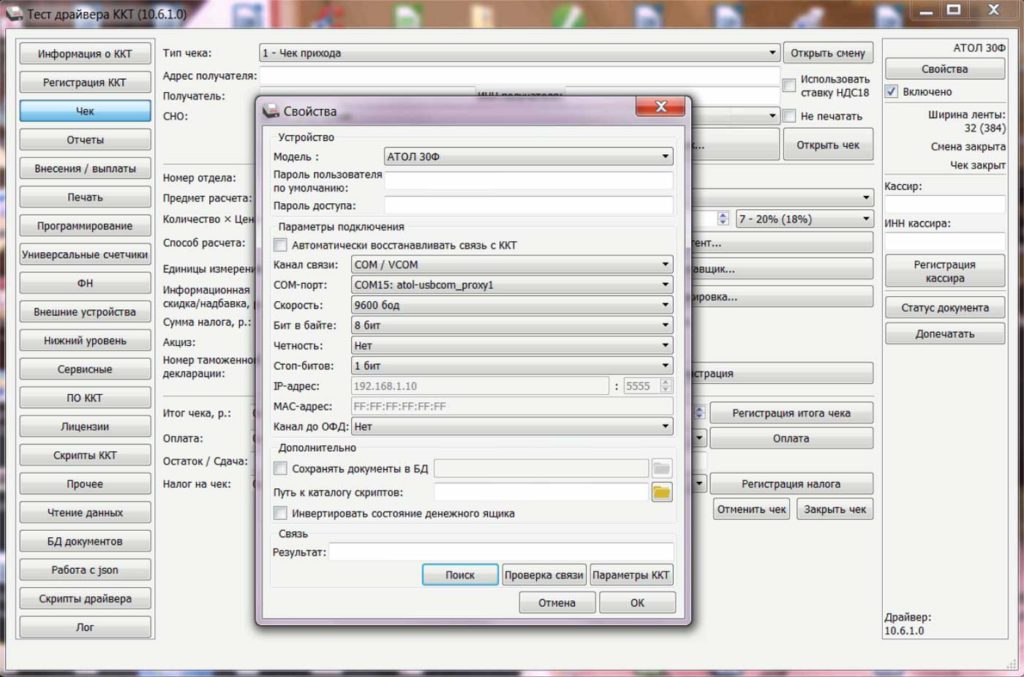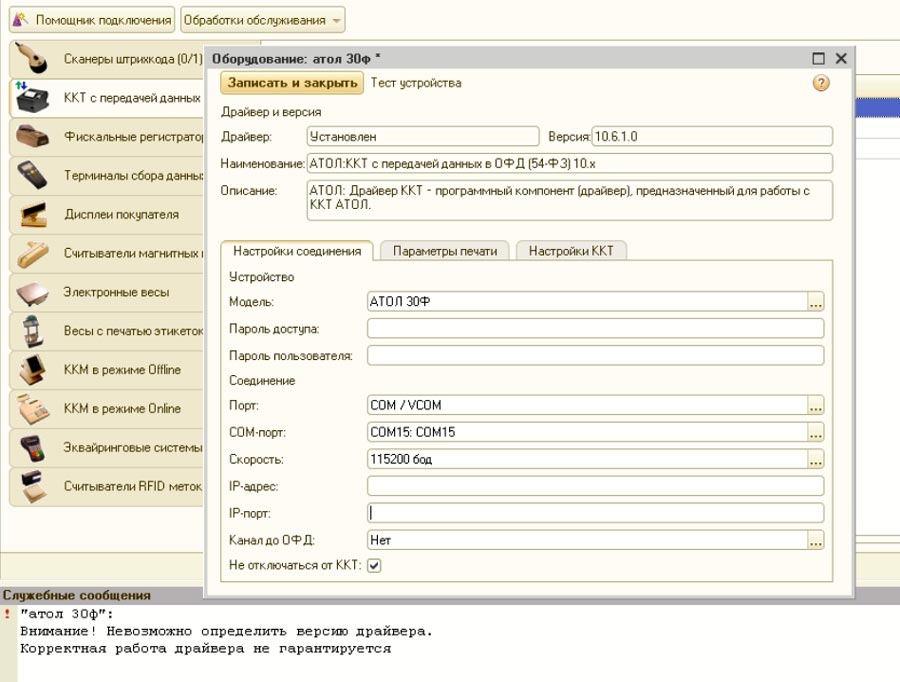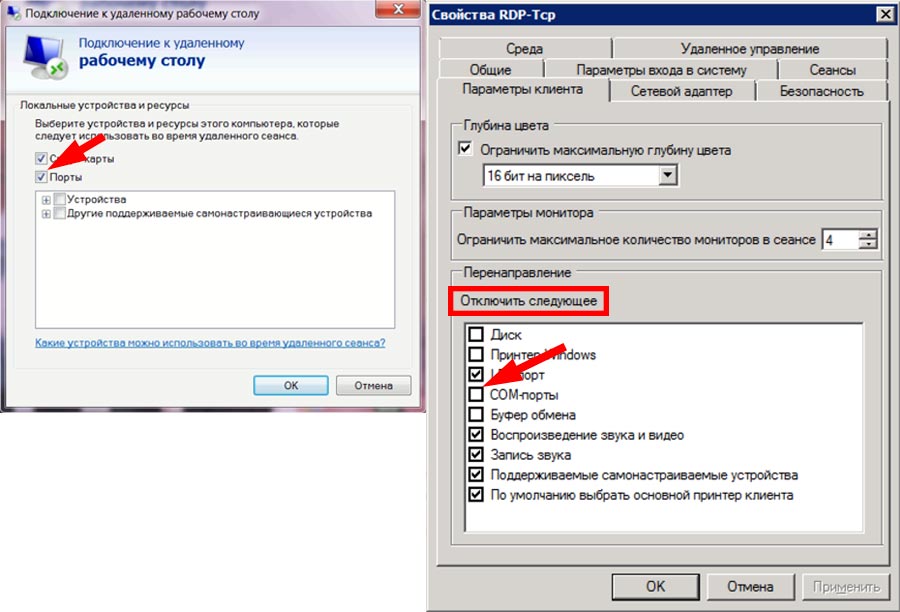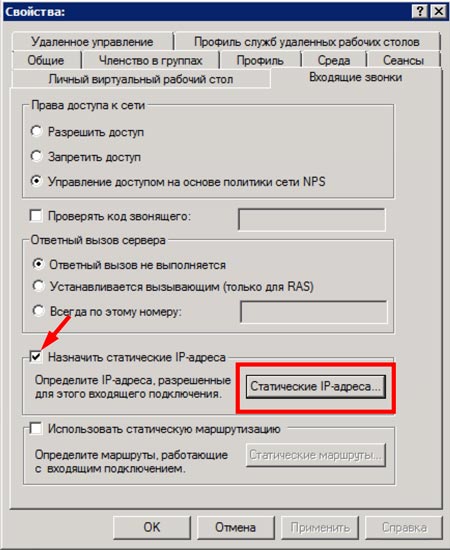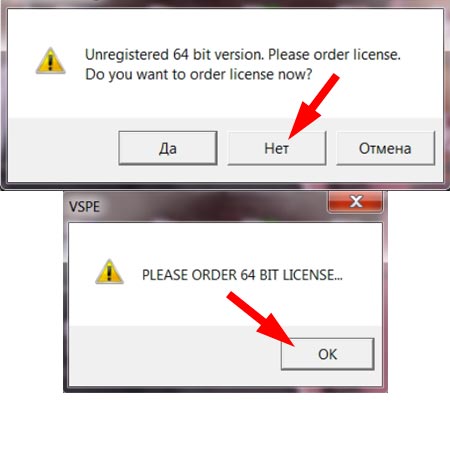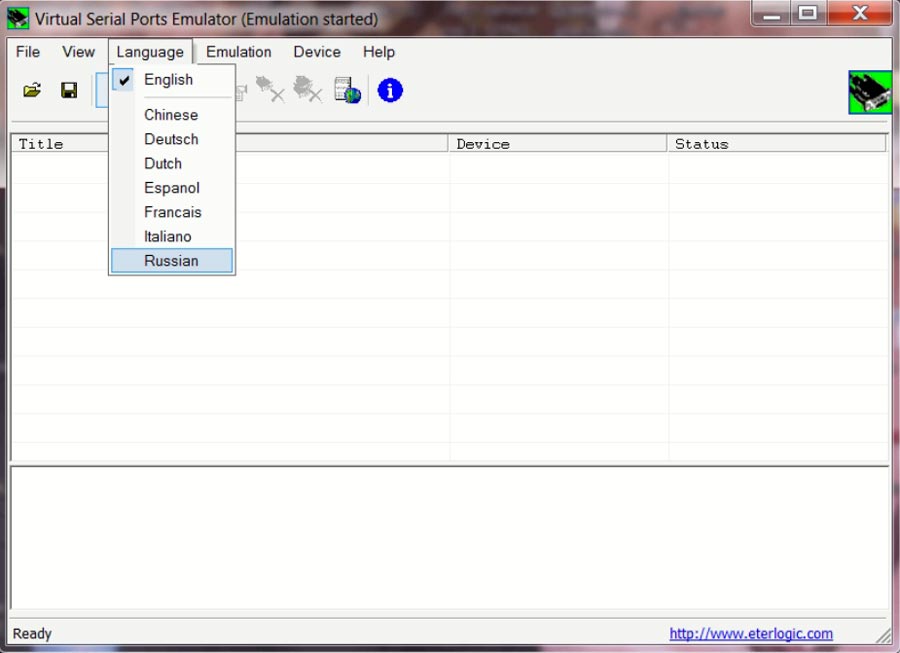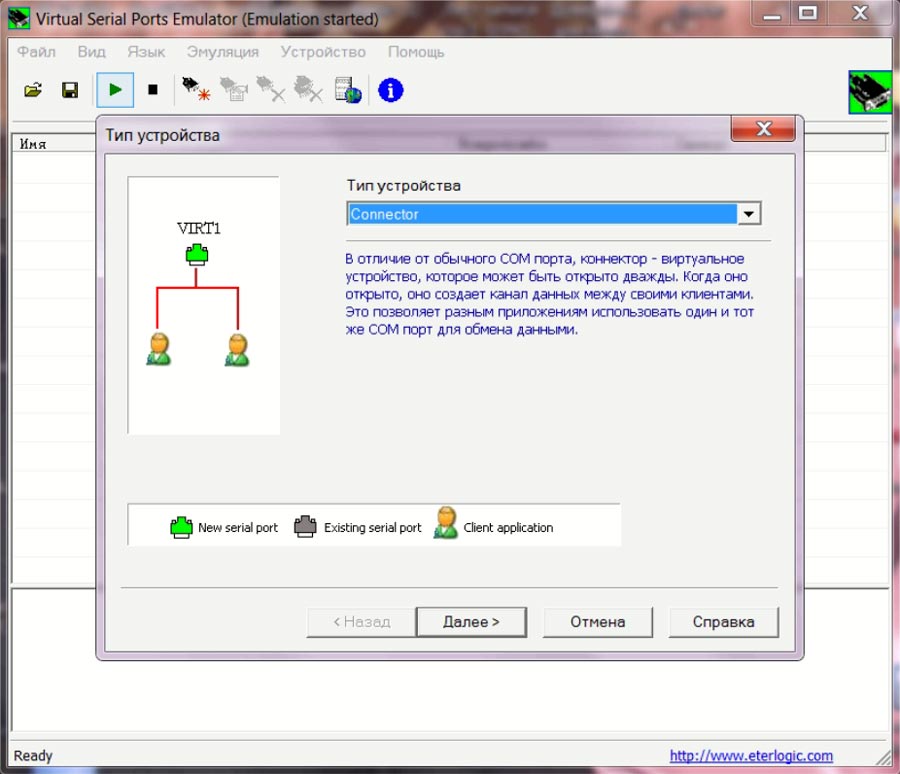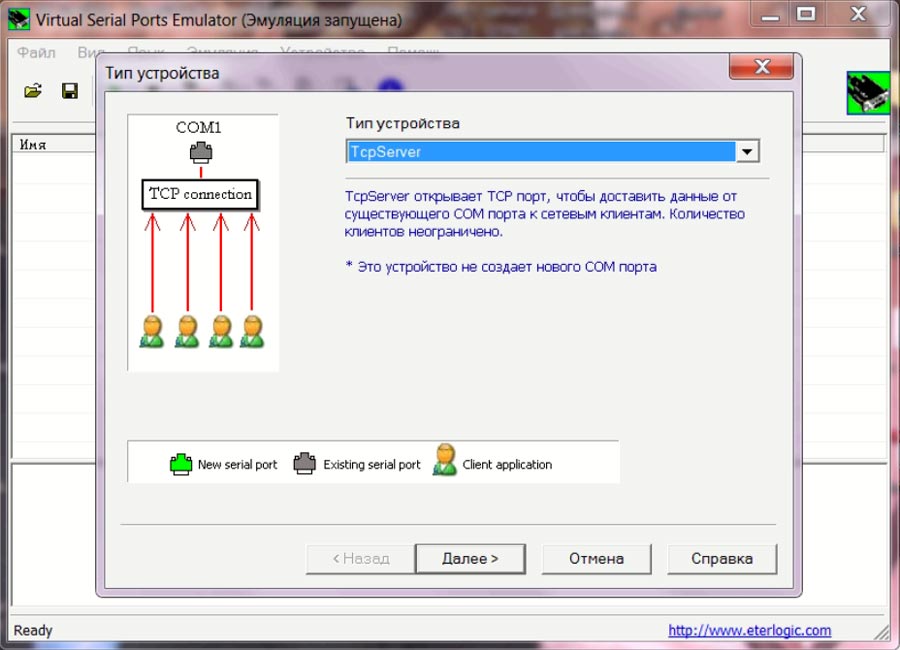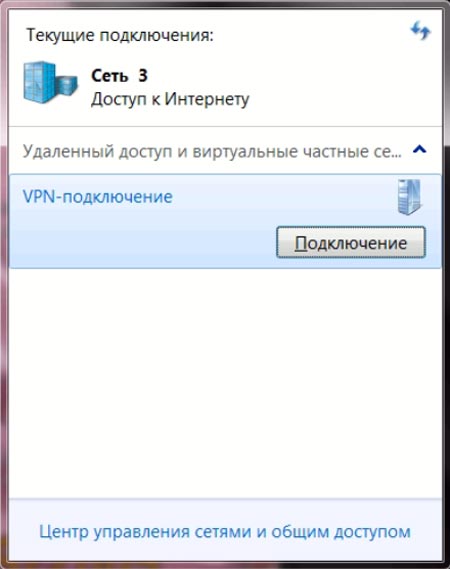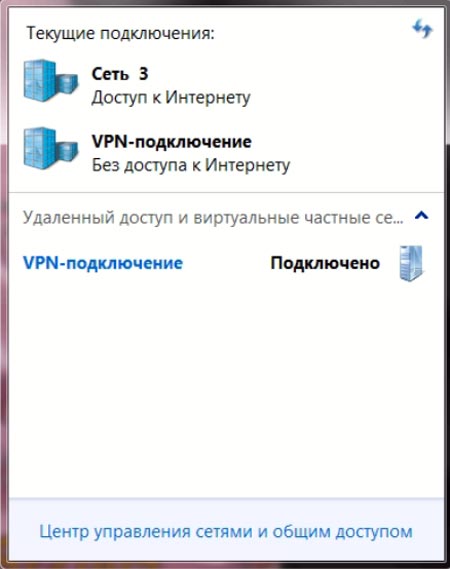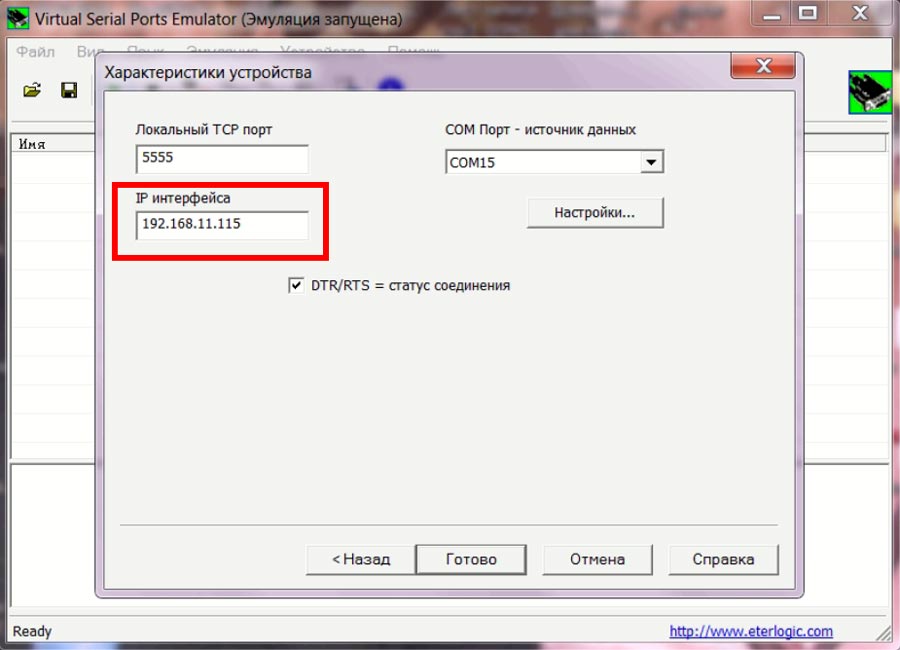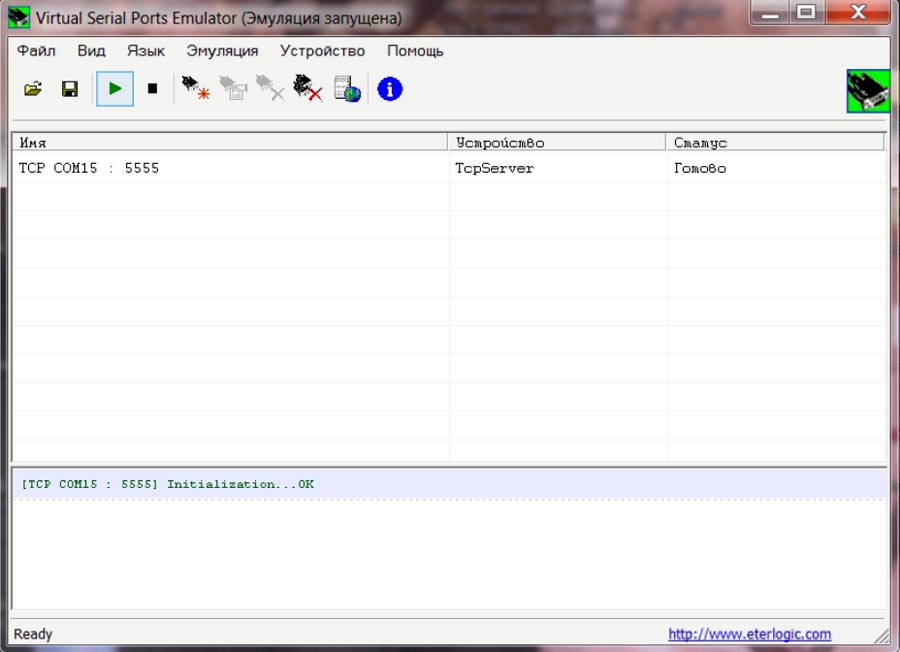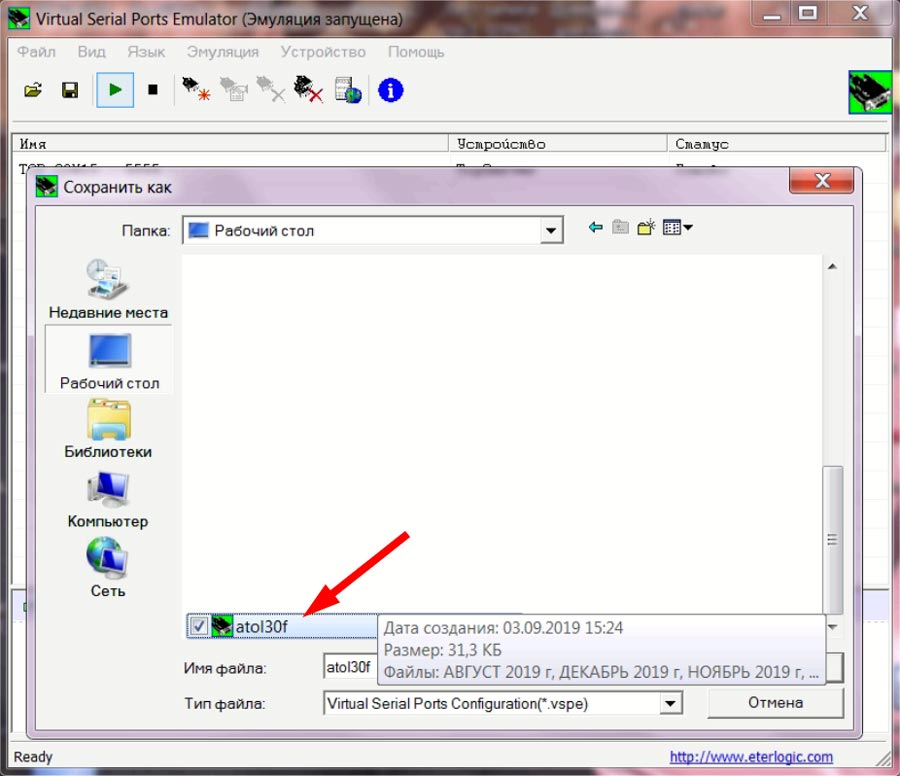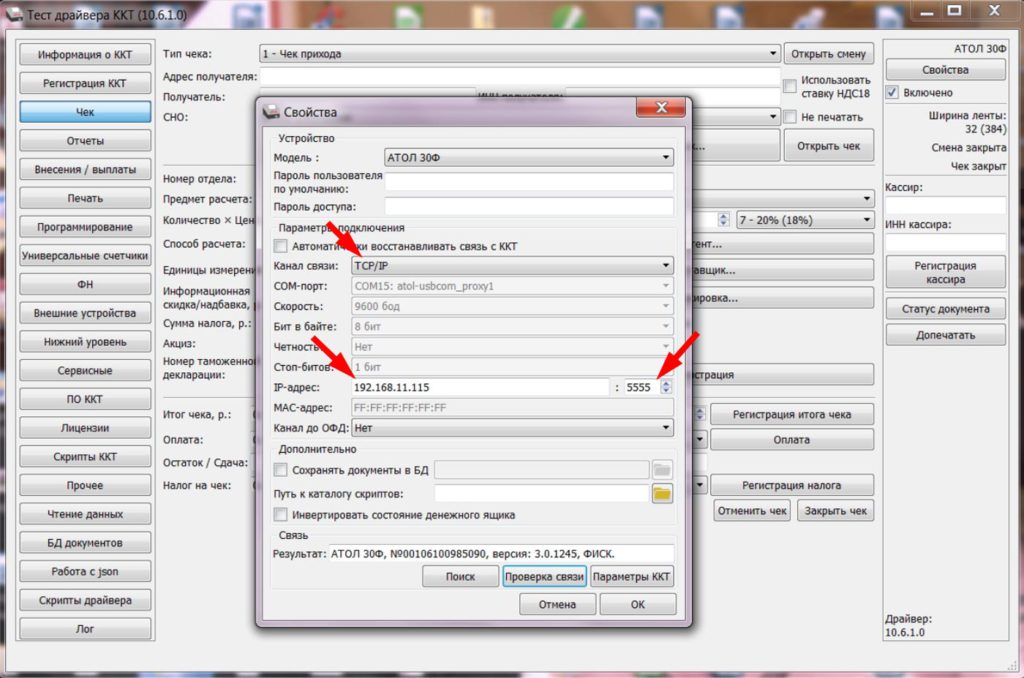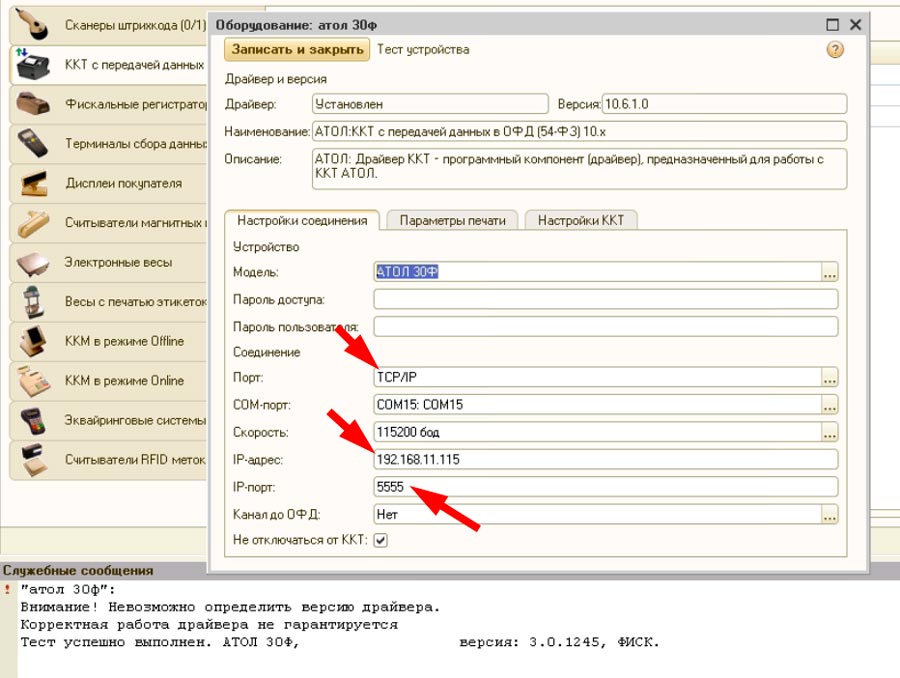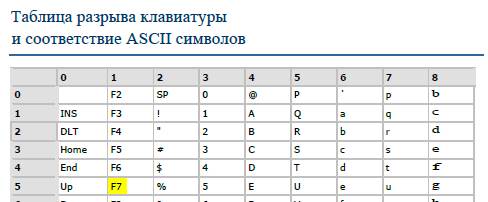Есть клиент на Win 7. К нему подключена ККМ Штрих М лайт 01 ф по USB. Стоят драйвера, все отлично. При подключении к терминальному серверу (Win 2008 R2) порт не пробрасывается (смотрю через chenage port /query). Но если зайти в тест драйвера, и жмакунуть «проверка связи», то порт этот сразу отваливается. Куда копать? При подключении к другому терминальному серверу с этого компа касса работает. А также, с другой клиентской машины такая же касса к серверу подключается и работает.
1 — 09.10.17 — 08:36
Ошибся. При первом подключении порт виден. После ПРоверки связи порт отваливается. И драйвер отвечает «Нет связи».
2 — 09.10.17 — 08:43
Ты зашёл с неправильной стороны. Не пробрасывай ком-порт, он в RPD всё время будет отваливаться.
3 — 09.10.17 — 08:47
С 2 других клиентских машин ничего не отваливается. Вот уже лет 5…. Проблемы начались только на одной машине.
4 — 09.10.17 — 08:48
В целом — есть 3 рабочих кассы. Все 3 работали до вчерашнего дня. И вот с одной начались такие проблемы…
5 — 09.10.17 — 09:21
(4) Локально нормально работает? Если через тестдрайвера запустить тест проверки связи ошибки дает?
Может там тупо проводу хана, ну или кассе…
6 — 09.10.17 — 09:35
Не делай отдельный проброс кома на терминал, достаточно в подключении подключения указать локальные ресурсы порты, тестом в терминале порт определить не удастся, но при этом в 1С настраивать ТО и ставишь порт такой как идет на самом компе локальном и все должно работать.
7 — 09.10.17 — 09:35
(6) достаточно в параметрах подключения*
8 — 09.10.17 — 10:06
(5) Локально работает
(6) Отдельно ничего не делаю. Просто стоит галка в локальных ресурсах у портов
9 — 09.10.17 — 10:18
(0) попробуй пользователя сделай администратором на rdp-сервере для теста, и проверь.
10 — 09.10.17 — 10:31
(9) под Администратором тоже самое
11 — 09.10.17 — 10:45
(8) здесь HKEY_LOCAL_MACHINEHARDWAREDEVICEMAPSERIALCOMM проброшенные порты показывает?
12 — 09.10.17 — 11:26
так же команда change port /query этот порт ввидит
13 — 09.10.17 — 12:06
попробуйте перейти на физический ком порт,иногда из за нехватки питания у фр отваливается юсб,что для рдп плохо,а локальный он потом подхватывает,т.к.драйвер его пытается открыть при каждой команде
14 — 10.10.17 — 00:01
(13) Тоже пробовал. Не получилось.
В итоге ради эксперимента поставил кассу из другого магазина (такую же) — и она заработала. На тех же проводах…. То есть, все таки проблема в кассе.
15 — 12.10.17 — 09:16
(14) Хорошо когда кассу можно заменить. У нас с июля «Ввод в эксплуатацию…». Вроде как-то подключили АТОЛ 11Ф, но 2-3 раза на дню отваливается. При новом подключении «Порт недоступен», сервер перезагружаем…
16 — 14.10.17 — 05:01
(2) > Ты зашёл с неправильной стороны. Не пробрасывай ком-порт, он в RPD всё время будет отваливаться.
А как тогда надо? У нас работают по RDP, онлайн-касса по 2-3 раза на дню отваливается. При этом неудачная попытка отбить чек делает «Порт недоступен» для нового пере подключения кассы. Перезагрузка служб Windows не спасает. Только перезагрузка сервера целиком!?
После перезагрузки сервера 1-й в терминал должен войти кассир (у кого на компе ФР), после остальные. С утра это трудно выполнимо, но ставится запрет работы с торг.оборудованием пока не включится кассир. Убедиться, что комп кассира на месте, его можно пропинговать. А как проверить что порт не отвалился на сервере, какой командой?
17 — 14.10.17 — 05:06
Кури в сторону локальной машины, если отваливается порт, то это на стороне клиента, РДП маппит то, что есть на локальной машине, а если порт там отвалился, то и РДП маппить нечего
18 — 14.10.17 — 05:22
(17) А какой командой «маппить»?
То, что кассиру надо перезайти/перезагрузиться — понятно, главное порт не испортить!? Чтобы сервер не перезагружать!
Касса АТОЛ медленно печатает чеки и тормозит через RDP
В этой статье рассмотрим ситуацию, когда касса АТОЛ медленно печатает чеки с 1С-сервера, находящего на терминальном сервере. В моём случае сперва устанавливается VPN-подключение, а потом уже производится подключение по протоколу RDP.
Как и у большинства пользователей, обновивших драйвера для ККТ АТОЛ до 9 или 10 версии, я столкнулся с тем, что в новых версиях ПО нет возможности запустить «Управление драйверами» и использовать службу FDSVC для работы с кассой по сети.
Печать чеков через проброс COM-портов по RDP
Пришлось использовать проброс COM-портов через Remote Desktop Connection. Вот так выглядят мои настройки в утилите «Тест драйвера ККТ»:
Тест драйвера ККТ 10.6.1.0
Вот такие настройки в 1С:
Настройки АТОЛ 30Ф в 1С
А вот такие в настройках подключения по RDP и на сервере терминалов:
Настройки подключения по RDP
Касса работает, но АТОЛ медленно печатает чеки
Всё это и правда работает, но! Касса АТОЛ медленно печатает. Ужасно медленно. Чека приходится ждать до 5 минут. Я тут же отказался от этой затеи. «Тормоза» при обращении 1С к кассовому аппарату стали просто нереальными.
Нужно было как-то заставить работать кассу по сети. На форуме компании АТОЛ я нашёл нужную мне тему. Сотрудники технической поддержки кормят своих клиентов завтраками, якобы к осени нужный функционал будет реализован. Потом к зиме… Потом они же пишут, что у компании изменились приоритеты. Бизнес по-русски.
Эмулятор COM-портов для RDP
Я начал поиск эмуляторов COM-портов. И наткнулся на программку Virtual Serial Port Emulator. В народе VPSE. Скажу, что настройка программы очень простая и сложностей не вызывает.
Нижу я опишу как настраивал эту программу, рабочую станцию и сервер терминалов, чтобы ККТ АТОЛ печатала чеки через RDP сразу и без тормозов. В моём случае 1С-сервер — это и сервер терминалов и VPN-сервер. Рассуждения о правильности подобного решения выходят за рамки данной статьи.
Настройка кассы АТОЛ для печати чеков через RDP
Первым делом, что я делаю — назначаю компьютеру с кассой на борту постоянный адрес, который будет присваивать ему VPN-сервер. Делается это в настройках конкретного пользователя на сервере.
Конфигурация терминального сервера
Назначаем статический адрес VPN-клиенту
Далее я скачиваю Virtual Serial Port Emulator с сайта разработчика и устанавливаю на рабочую станцию с кассой. Вы можете загрузить дистрибутив, который использовал я. Далее запускаю программу, последовательно игнорируя все уведомления.
Уведомления при запуске Virtual Serial Port Emulator
Следом переключаю язык программы на «Русский»: «Language» — «Russian».
Настройка эмулятора Virtual Serial Port Emulator
Дальше мне нужно «Создать новое устройство» — нажимаю на иконку штекера со звёздочкой.
Настройка эмулятора Virtual Serial Port Emulator
Настройка эмулятора Virtual Serial Port Emulator
Перед нами открывается окно с характеристиками устройства. Здесь я выбрал COM-порт, на котором висит моя касса. В моём случае это COM15. Локальный порт 5555 оставляю по умолчанию. И перед тем как заполнить последнее поле с данными IP интерфейса, поднимаю VPN-подключение.
VPN-подключение. Windows 7.
VPN-подключение. Windows 7.
После того, как VPN-подключение установилось, я пишу IP-адрес клиента и кликаю «Готово».
Настройка эмулятора VSPE
Окно «Мастера настройки» закрывается и я вижу, что COM15 инициализирован на 5555 порту.
Проброс COM-порта по сети
Если программу закрыть или перезагрузить/выключить компьютер, настройки программы не сохранятся. Для того, чтобы каждый раз не повторять процедуру настройки, сразу сохраним нашу конфигурацию. Нажимаем на иконку «Сохранить» и выбираем местоположение файла с настройками. Я выбрал расположение Рабочий стол.
Сохранение конфигурации VSPE
Каждый раз при загрузке системы необходимо запускать файл с нашими настройками. Если вы, как и я, устанавливаете подключение VPN-вручную, то сперва поднимаем VPN, а уже после — эмулятор. Если в вашем случае 1С-сервер расположен в локальной сети, то просто киньте файл конфигурации в автозагрузку. Так программа будет запускаться автоматически, используя ваши настройки. Пользователю лишь нужно закрыть все уведомления. За 64-разрядную версию программы автор просит скромные $24.95.
Настройка работы кассы АТОЛ по сети через RDP
Далее я запускаю «Тест драйвера ККТ» на локальном компьютере и меняю настройки:
Тест драйвера ККТ. Настройка кассы для работы по сети.
Тоже самое я проделываю в интерфейсе программы 1С на сервере. Произвожу Тест устройства. Тест успешно выполнен. АТОЛ 30Ф.
Тест кассы из 1С. Настройка кассы для работы по RDP.
На этом настройка закончена. Успехов в работе.
Настройка терминальных- и vpn-серверов, настройка кассовых аппаратов на точках продаж выполняется в рамках договора на абонентское обслуживание. Стоимость обслуживания компьютеров вы можете рассчитать самостоятельно на нашем сайте.
- Remove From My Forums
Question
Добрый день! Есть MS Server 2016 на нем поднят виртуальный сервер Hyper-V. По RDP захожу на него с Win10 и не пробрасываются com-порты от устройств. По умолчанию на виртуальном сервере Hyper-V уже стоят com1 и com2. Как сделать проброс ? (Галочку «порты» на RDP конечно отмечаю)
Answers
http://www.eterlogic.com/Products.VSPE.html https://infostart.ru/public/620353/ https://www.hw-group.com/software/hw-vsp3-virtual-serial-port
- Marked as answer by Monday, November 4, 2019 7:14 AM
- Remove From My Forums
Question
Добрый день! Есть MS Server 2016 на нем поднят виртуальный сервер Hyper-V. По RDP захожу на него с Win10 и не пробрасываются com-порты от устройств. По умолчанию на виртуальном сервере Hyper-V уже стоят com1 и com2. Как сделать проброс ? (Галочку «порты» на RDP конечно отмечаю)
Answers
http://www.eterlogic.com/Products.VSPE.html https://infostart.ru/public/620353/ https://www.hw-group.com/software/hw-vsp3-virtual-serial-port
- Marked as answer by Monday, November 4, 2019 7:14 AM
Мне пришлось настраивать подключение порядка 10 сканеров штрих-кода по RDP. Использовались Cipher Lab 1000, 1266 и 1562.
Раньше никогда этого не делал, поэтому делюсь опытом.
Проброс COM-портов
Сканер подключается к компьютеру или непосредственно в реальный COM -порт или в USB , но даже в этом случае он занимает виртуальный COM -порт ( VCOM ).
Проброс портов делается элементарно, нужно в свойствах RDP подключения указать галочку «Использовать порты».
Настройка сканера ШК в 1С
Существует два способа подключения сканера штрих-кода к 1С – через работы в режиме разрыва клавиатуры и через COM -порт.
Режим разрыва клавиатуры
В режиме разрыва клавиатуры сканер просто набирает клавиши, которые соответствуют символам штрих-кода. Не требуется никаких драйверов, чтобы сканер заработал в 1С.
Во всех типовых конфигурациях по кнопке F 7 открывается окно ввода штрих-кода. Поэтому достаточно сканеру запрограммировать префикс F 7 и все, он будет поддерживаться 1С.
Если конфигурация дорабатывалась и в некоторых участках забыли прописать типовую поддержку F 7, проще дописать эту поддержку. Но в качестве альтернативы можно использовать драйвер Атол старых версий, где выбрать в качестве порта «Разрыв клавиатуры».
Новые версии драйверов Атол платные, а бесплатные делают 10-секундную задержку перед обработкой штрих-кода.
Способ прост для подключения, но неудобен в работе.
- Нужно следить, чтобы была включена правильная раскладка клавиатуры.
- При использовании префикса курсор должен стоять внутри таблицы, иначе F 7 не срабатывает.
- Буквы при наборе в RDP часто теряются, и сканер считывает усеченные штрих-коды.
Поэтому лучше все же, если используется разрыв клавиатуры, не использовать драйвер Атол (это лишние потери времени и символов), а просто запрограммировать префикс F 7.
В моем случае был интересный глюк – буквы на некоторых штрих-кодах преобразовывались в верхний регистр. Я долго мучался, но мне подсказали, что нужно включить режим посимвольной передачи штрих-кода, а не пакетный, который стоял по умолчанию.
Режим COM-порта
Работает более быстро и надежно. Событие в 1С подхватывается независимо от раскладки клавиатуры и текущего активного элемента в форме.
Настраивается просто – указывается COM -порт и все.
Драйвер Атол можно использовать только старых версий. Для сканера это не имеет особого смысла, поэтому лучше применять бесплатный драйвер Scanopos от 1с.
Но я столкнулся с ситуацией, когда в некоторых комбинациях компьютеров и атоловский драйвер подключал сканер только один раз, а потом COM -порт оказывался занятым, а драйвер scanopos вообще вешал терминальную сессию. Причем такая проблема возникала только на дорогих сканерах. Просто CipherLab 1000 работал нормально.
Случайно нашел тему об этом и решение тут. Там один комментатор писал, что когда он заменил scanopos предложенной версией этой компоненты, то чуть не заплакал – все заработало.
Действительно, я скачал компоненту и даже в моих проблемных связках все заработало. Автор утверждает, что проблема возникает, когда сканер подключен не в реальный COM -порт, а в виртуальный ( VCOM ).
Конечно, немного странно использовать noname -решение, но оно работает, а сканер в COM удобнее для пользователя, чем в разрыв клавиатуры, поэтому почему бы и нет. Может быть, через 2 года, когда эта версия станет неактуальна, 1с починит свой scanopos для нормальной работы с VCOM по RDP .
Но возникла другая проблема – в 1С от сканера не доходил первый символ 0 штрих-кода. Видимо, драйвер преобразовывал штрих-код в число и терял ноль.
Я достаточно много времени потратил на поиск решения, но все решилось просто – достаточно установить любой префикс и прописать этот префикс в подключении торгового оборудования. Я использовал для общности F7.
Настройка префикса штрих-кода
Чтобы настроить префикс F 7 пришлось помучаться.
У всех сканеров код этой клавиши разный, поэтому я заглянул в таблицу шестнадцатеричных кодов:
Но ошибся и вместо шестнадцатеричного 15 (десятичного 21) запрограммировал префикс 51. Потом понял, что не то, когда сканер в разрыв клавиатуры не нажимал F 7.
Сама процедура программирования префиксов тоже описана неявно, пришлось писать себе памятку, переводя язык инструкции на нормальный человеческий:
1. Считать ШК «Вход в конфигурирование»
2. Считать ШК «Установка префикса»
3. Считать ШК с цифрами «1», «5» для клавиши F7
4. Считать ШК «Validate»
5. Считать ШК «Update»
В моем случае я пропускал Validate , а без этого префикс не ставился.
Дополнительные замечания
Ездить каждый раз к пользователям сканеров не получалось. Поэтому я научил одного сотрудника на месте распечатывать нужные страницы из руководства и сканировать нужные мне последовательности команд.
Есть специальная программа Scan Master , которая может назначать префикс и делать другие настройки для разных моделей сканеров. Но она работает только со сканерами, подключенными через COM , а не в разрыв клавиатуры.
Для проверки, работает или нет сканер, можно использовать все же драйвер Атол, программа «Драйвер устройств ввода». Нажать «Настройка свойств» — «Поиск оборудования», и далее просканировать любой штрих-код. Если сканер подключен нормально, будет отображен штрих-код.